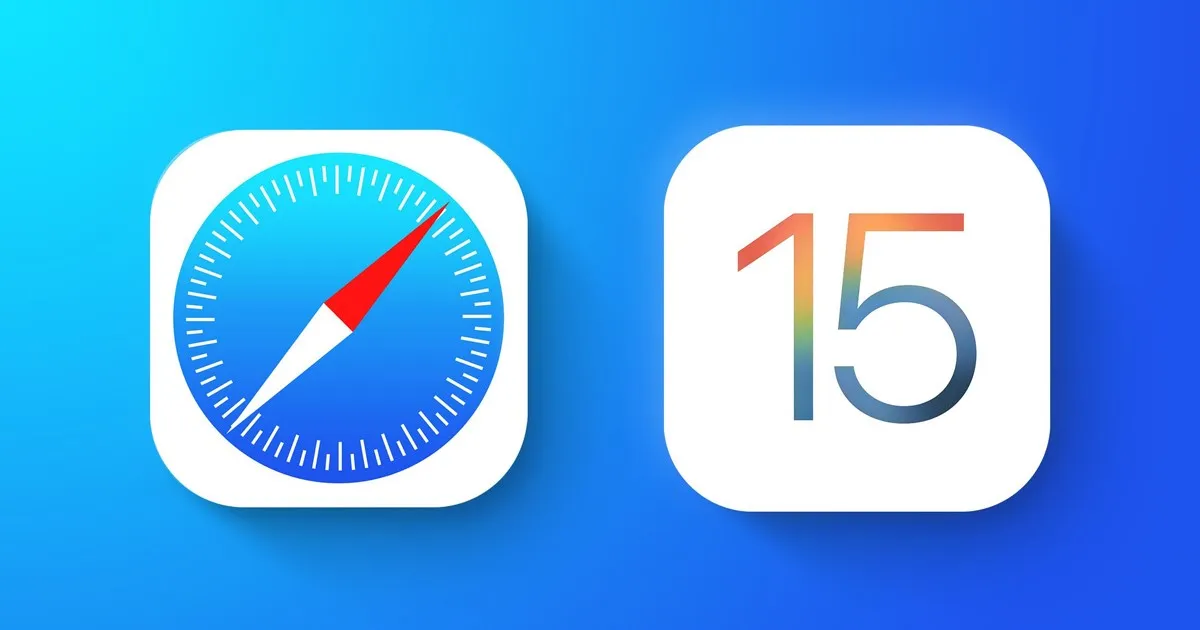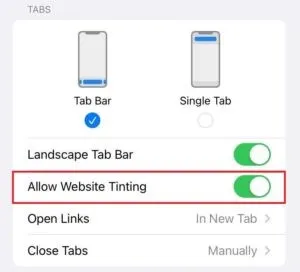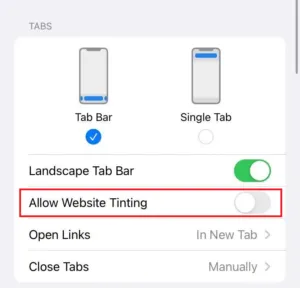Kada je Apple lansirao iOS 15, uveo je širok raspon novih značajki. Uz nove značajke, također je izmijenio vizualne značajke nekih svojih aplikacija.
Jedna od aplikacija koja će doživjeti vizualne izmjene je i web preglednik Safari. U iOS-u 15, Apple je pomaknuo URL traku na dno zaslona u web pregledniku Safari. Da, napravljene su neke druge vizualne promjene, ali većina njih je bila kontroverzna.
Jedna vizualna promjena koja čini naslov je značajka nijansiranja web stranice. Ako koristite preglednik Safari na svom iPhoneu, možda ste već vidjeli ovu značajku, ali znate li što je to i čemu služi?
U ovom ćemo članku raspravljati o značajci Nijansiranje web stranice U iOS-u 15. I ne samo to, nego ćemo također razgovarati o tome kako omogućiti ili onemogućiti vizualnu značajku na Safari web pregledniku. Započnimo.
Koje je mjesto boje?
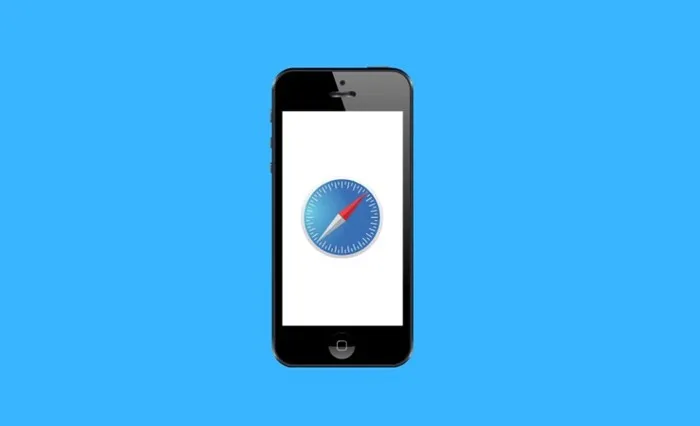
Kada je Apple pokrenuo iOS 15, uveo je novu vizualnu značajku za web preglednik Safari pod nazivom Nijansiranje web stranice. Ova značajka je nešto što već vidite u Androidovom materijalnom dizajnu.
kada Omogući nijansiranje web stranice U web pregledniku Safari ova značajka dodaje sjenu boje na vrh aplikacije Safari. Zanimljivo je da se nijansa mijenja prema shemi boja web stranice koju gledate.
Na primjer, ako je shema boja web stranice koju ste otvorili plava, značajka će dodati sjenu bloka boja na vrhu web preglednika Safari.
Nova značajka može biti iznenađenje, ali shaderi lokacije također su prisutni u starijim verzijama iOS-a, ali s drugačijim nazivima. Značajka je prije bila poznata kao "Prikaži boju na traci kartica". Stoga je Apple promijenio naziv značajke i poboljšao njezinu funkcionalnost u iOS-u 15.
Je li bojanje web stranice korisno?
Pa, Apple je s razlogom predstavio vizualnu značajku istaknutih web stranica. Značajka bi trebala poboljšati vaše iskustvo pregledavanja sa Safari web preglednikom.
Poboljšat će vaše iskustvo pregledavanja čineći ga sveobuhvatnijim. Međutim, hoće li vam se on svidjeti ili ne, u potpunosti ovisi o tome što mislite o njemu.
Ako vam se ne sviđa da vam preglednik mijenja boje, možda ćete smatrati da je web mjesto za nijansiranje manje jednostavno za korištenje. Međutim, ako više volite više boja, tada je nijansiranje web stranice značajka koju biste trebali omogućiti i koristiti.
Koraci za omogućavanje ili onemogućavanje bojanja web stranice u Safariju
Budući da Apple zna da se mnogim korisnicima ova značajka možda neće svidjeti, omogućio je korisnicima da je onemoguće.
Lako je omogućiti ili onemogućiti bojanje web stranice u web pregledniku Safari za iPhone. Dakle, morate slijediti ove jednostavne korake.
Omogućite nijansiranje web stranice u web pregledniku Safari
Ako želite omogućiti nijansiranje web stranice na svom web pregledniku Safari, slijedite ove jednostavne korake u svom iOS 15.
- Prije svega, otvorite aplikaciju Postavke na vašem iPhoneu.
- Kada se otvori aplikacija Postavke, pomaknite se prema dolje i dodirnite safari .
- Na sljedećem zaslonu pomaknite se prema dolje i pronađite opciju Dopusti sjenčanje web stranice .
- Da biste omogućili sjenčanje web stranice, učinite ovo Uključite prekidač za "Dopusti sjenčanje web stranice"
To je to! Ovako možete omogućiti bojanje web stranice u web pregledniku Safari.
Onemogućite nijansiranje web stranice na iOS-u
Možete ga i onemogućiti ako niste ljubitelj web stranica za bojanje. Evo kako onemogućiti bojanje web stranice u web pregledniku Safari.
- Prije svega, otvorite aplikaciju Postavke na vašem iPhoneu ili iPadu.
- U aplikaciji Postavke pomaknite se prema dolje i dodirnite safari .
- Da biste onemogućili toniranje web stranice, onemogućite prekidač Dopusti sjenčanje web stranice
- Sada otvorite preglednik Safari i kliknite na Kartice .
- poništiti odabir Opcija Prikaži boju na traci kartica.
To je to! Ovako možete onemogućiti bojanje web stranice u web pregledniku Safari.
pitanja i odgovori:
Što je bojanje stranice?
Nijansiranje web stranice jednostavna je značajka preglednika Safari ekskluzivna za iOS 15 koja duplicira boju gornje trake s bojom web stranice koju trenutno gledate.
Jesu li shaderi web stranica dostupni na Macu?
Bojanje web stranice ili trake kartica također je dostupno na macOS-u. Morate pokrenuti Safar i u gornjem lijevom kutu odabrati Preferences.
U postavkama idite na kartice i odaberite opciju 'Prikaži boju na traci kartica'.
Je li bojanje web stranice dostupno u drugim preglednicima?
Značajka nijansiranja web stranice dostupna je samo u web pregledniku Safari za iOS 15. Značajka nije dostupna ni u jednom drugom web pregledniku. Dakle, da biste koristili Website Coloring, samo se morate držati web preglednika Safari.
Dakle, ovaj vodič govori o bojanju web stranice i omogućavanju ili onemogućavanju vizualne značajke. To je nevjerojatna značajka koju morate isprobati. Ako vam je potrebna dodatna pomoć pri omogućavanju ili onemogućavanju toniranja web stranice, javite nam u komentarima ispod. Također, ako vam je članak pomogao! Svakako ga podijelite i sa svojim prijateljima.